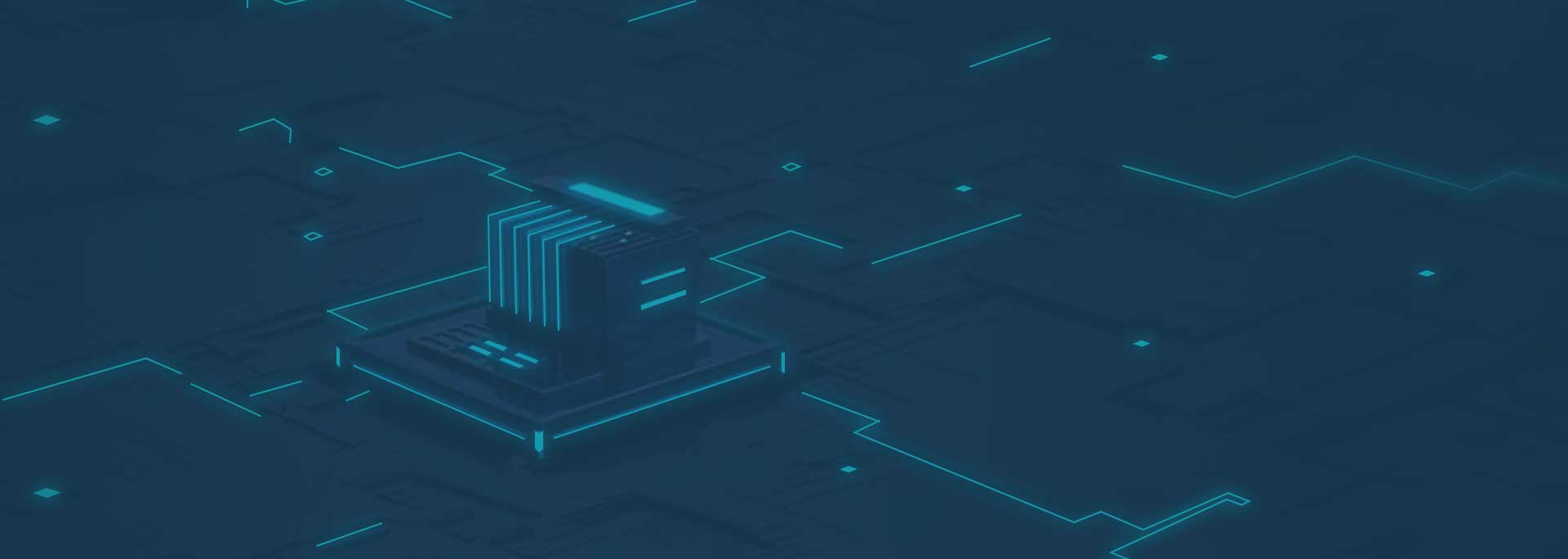브랜드:ORIVISION
모형:ZY-EHV1401
입력 인터페이스:HDMI * 1, VGA * 1, 오디오 * 1
출력 인터페이스:LAN 포트 * 1, HDMI * 1, VGA * 1, 오디오 * 1
비디오 인코딩:H.264/H.265
프로토콜:HTTP(TS/FLV)/RTMP/RTMPS/RTSP(ES/TS) / FLS/Multicast(UDP/RTP) /SRT/ Onvif
힘:DC 12V/1A (KC/미국/EU/영국/CE 전원 표준 지원)
보증:1 년
증명서:CE & FCC & Rohs

ORIVISION의 멀티 인터페이스 비디오 인코더는 유선 네트워크를 통해 인터넷 WAN 또는 LAN을 통한 비디오 전송을 위해 HDMI 또는 VGA 비디오 소스를 IP 스트림으로 인코딩하는 이중 입력 인터페이스를 가지고 있습니다. H.265/H.264 고성능 인코딩을 지원합니다. 또한 HTTP (TS/FLV)/RTMP/RTMPS/RTSP(ES/TS)/ FLS/Multicast(UDP/RTP)/SRT/Onvif를 포함한 대부분의 프로토콜을 지원합니다. 등.
HDMI/VGA 적응 선택
입력: HDMI 또는 VGA
출력: HDMI 또는 VGA 루프 아웃
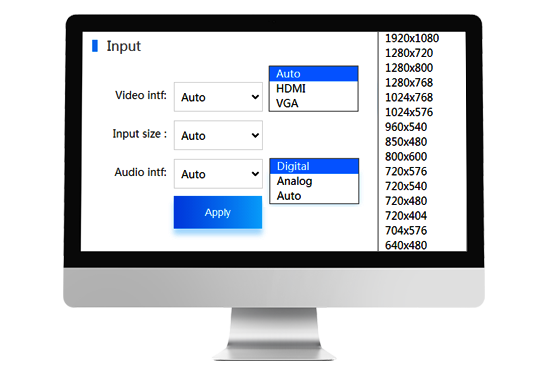
최대 출력 해상도:
스트림 1 및 스트림 2: 최대 1080P @ 60hz
스트림 3 및 스트림 4: 최대 576P @ 60hz

HTTP(TS/FLV)/RTMP/RTMPS/RTSP(ES/TS) / FLS/Multicast(UDP/RTP) /SRT/ Onvif, 즉, RTMP/RTMPS가있는 라이브 스트림을 의미합니다.
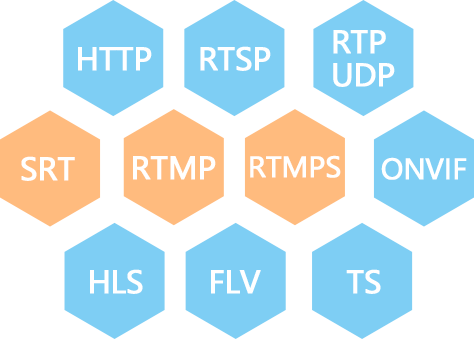
지원 온비프 프로토콜, Hikvision NVR과 같은 NVR 기록…

최대 입력 해상도: 1080P @ 60hz,
최대 출력 해상도: 1080P @ 60hz
해상도는 별도로 설정할 수 있습니다.
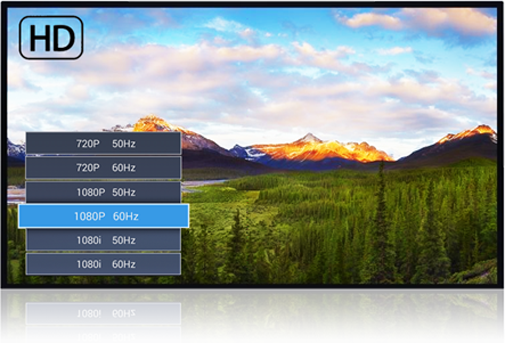
중국어 및 영어 인터페이스, 사진, 글꼴, 암호 및 기타 설정 및 시스템 온라인 업그레이드를 지원합니다.
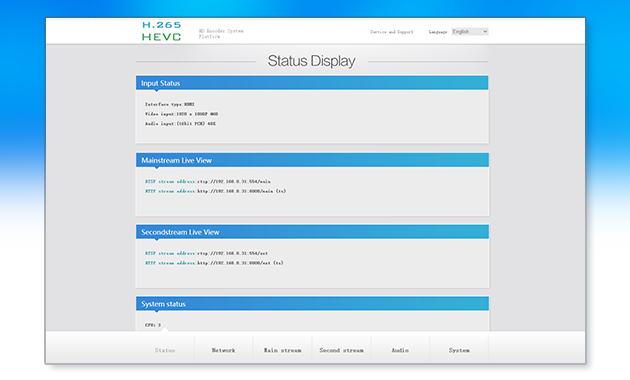
DHCP 지원 및 IP 자동 획득
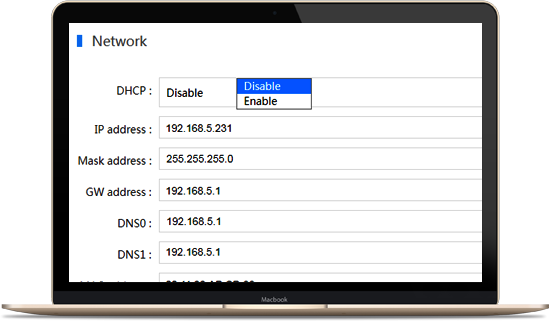
지원 AAC/G711 오디오 형식; 지원 디지털/아날로그 오디오 루프. 오디오를 별도로 코딩 할 수 있습니다.

모든 위치에 자체 정의 텍스트, 시간 및 이미지 오버레이를 추가하여 저작권을 발표합니다.

하드웨어 비디오 인코더는 HDMI/VGA 기본 대역 비디오를 H.265/H.264 IP 스트림으로 변환하여 인터넷 WAN 또는 로컬 네트워크 LAN을 통해 원격 비디오 전송 또는 라이브를 달성합니다.

지원 HDMI, VGA, SDI, HD-SDI, 3G-SDI, CVBS ......

OEM: 레이저 인쇄에 의하여 자유로운 인쇄 회사 로고; MOQ≥ 1 단위
ODM: Pls는 저희에게 당신의 필요조건을 보냅니다. (info@orivision.cn)

HDMI/VGA 적응 형 선택
다중 프로토콜: HTTP, UTP, RTSP, RTMP, RTMPS, SRT, RTP, GB28181, ONVIF
1080P @ 60hz 등
PTZ 제어를위한 RS-232 준비
OEM/ODM

| 이름 | H.265 1080P @ 60 HDMI/VGA 비디오 인코더 루프 아웃 |
| 모델 | ZY-EHV101 |
| 입력 인터페이스 | HDMI * 1, VGA * 1, 오디오 * 1 |
| 출력 인터페이스 | LAN 포트 * 1, HDMI * 1, VGA * 1, 오디오 * 1 |
| 비디오 인코딩 | H.265/H.264 |
| 최대 입력 해상도 | 1080P @ 60HZ |
| HDCP | √ |
| DHCP | √ |
| 오디오 입력 터미널 | HDMI-IN/아날로그 오디오-in |
| 오디오 인코딩 | AAC/MP3/LCAAC/EAAC/EAACPLUS/G711 |
| 비디오 비트 속도 | CVR/VBR: 16kbps ~ 12Mbps |
| 오디오 비트 속도 | 48kbps ~ 256kbps |
| 동시 스트림 | 동시에 최대. 2CH 스트림 |
| 프로토콜 지원 | HTTP(TS/FLV)/RTMP/RTMPS/RTSP(ES/TS) / FLS/Multicast(UDP/RTP) /SRT/ Onvif |
| OSD 설정 | Txt/사진 |
| 출력 인터페이스 | RJ45 * 1; 이더넷 (10base-t/100base-tx) |
| 출력 해상도 | 1920*1080,1280*720,1280*800,1280*768,1024*768,1024*576, 960*540,850*480,800*600,720*576,720*540,720*480, 720*404,704*576,640*480,640*360,480*270, 자동 |
| 라이브 스트리밍 플랫폼 | 유튜브 · 페이스북 · 와워자… |
| 관리 | 웹 Opreation, 원격 업그레이드 |
| 언어 | 영어/중국어 |
| 힘 | 12V/DC 1A |
| 포 | × |
| 크기 | W:195mm * D:112mm * H:25mm |
| 순중량 | 0.35kg |
TV 프로그래밍, 강의 캡처, 온라인 코스, 원격 학습, 코스 녹음, 방송 회의, 웹 교육, 원격 병리, 회의, 회의, 콘서트, 스포츠 등에 적용됩니다.
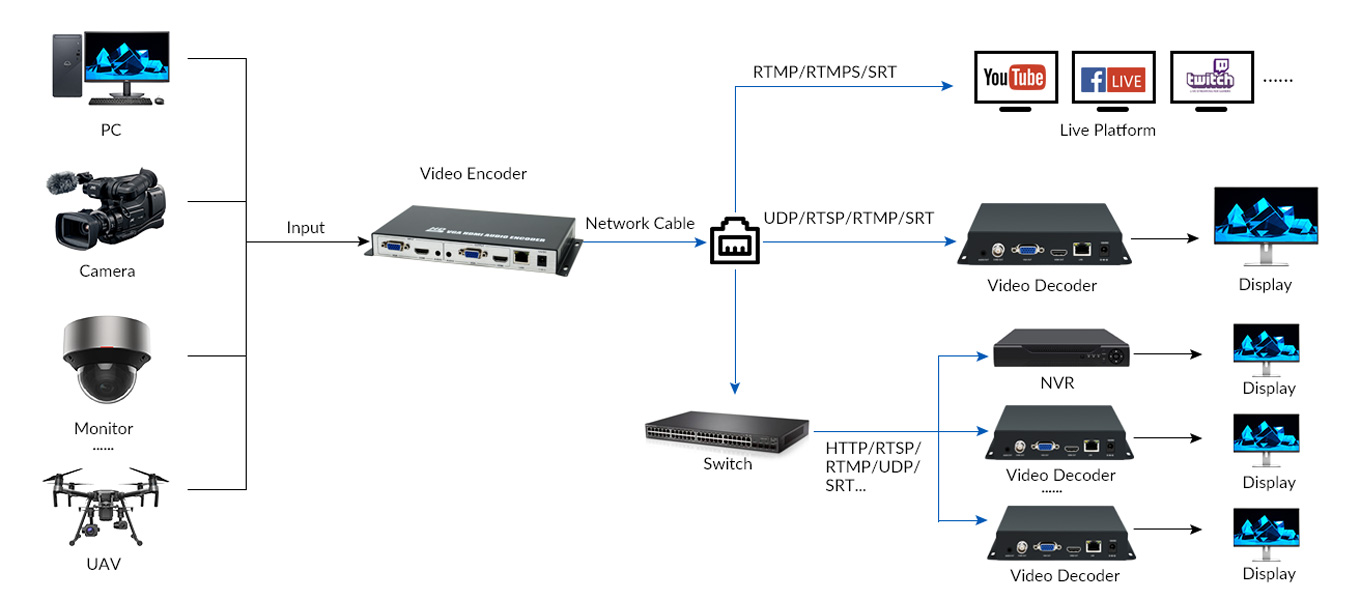
A: 기본 로그인 IP 주소는 192.168.0.31 입니다.
A: 기본 로그인 계정과 암호는 모두 관리자입니다.
A: 브라우저를 변경하고 더 나은 호환성으로 Google 또는 Firefox를 선택하여 다시 로그인하는 것이 좋습니다. 또는 로컬 링크의 네트워크 세그먼트가 192.168.0 인지 확인하십시오. XX
A: 장치 패널의 RST 재설정 버튼은 약 5 ~ 10 초 동안 누르면 장치가 다시 시작되어 공장 기본 설정을 복원합니다. 오래된 디스플레이 화면을 사용하면 인코더가 성공적으로 재설정되었는지 확인할 수 있습니다.
A: 전원 어댑터가 연결되어 있는지 확인하십시오. 원래 제조업체가 제공 한 전원 어댑터를 사용하십시오. 전원 어댑터를 교체하거나 문제를 해결하십시오. 장치의 전원이 켜진 후에도 전원 표시기가 여전히 켜지지 않으면 수리 또는 교체를 위해 (support@orivision.cn) 에 문의하십시오.
A: Pls 연락처 support@orivision.cn 최신 펌웨어 정보. 그건 그렇고, 이메일에 기존 소프트웨어의 버전 번호와 펌웨어를 업데이트해야하는 이유를 알려주십시오.
최신 펌웨어를 얻은 후 pls는 아래와 같이 단계를 따릅니다.
1 단계: 다운로드. Rar 파일, 파일의 압축을 풀지 마십시오.
2 단계: 인코더 또는 디코더 웹 사용자 인터페이스에 로그인하고 시스템 버튼을 클릭합니다.
3 단계: 업로드. Rar 파일을 클릭하고 업그레이드 버튼을 클릭합니다. (참고: 업그레이드 과정에서 웹 페이지를 새로 고치거나 닫지 말고 전원을 끄지 마십시오. 업그레이드가 실패했다는 메시지가 나타나면 pls가 재설정하지 않고 재부팅하면됩니다.)
4 단계: 시스템이 업그레이드가 성공적이라는 메시지를 받으면 Pls는 인코더를 재부팅하여 업데이트 설치를 완료합니다.